Съдържание
Докато работим в Excel, често се налага да преименуваме лист. Правилно наименуваните и организирани работни листове са важни за външния вид на електронната таблица. В тази статия ще обсъдим някои лесни и бързи методи за преименуване на листове в Excel. Освен това ще покажем преименуване на листове с помощта на VBA .
Изтегляне на работна книга на Excel
Преименуване на лист в Excel.xlsx1. Преименуване на листове на Excel с просто двойно щракване
Най-лесният начин за преименуване на листове на Excel е с просто двойно щракване. Стъпките са следните:
📌 Стъпки:
- Просто щракнете два пъти върху листа, който искате да промените.

- Натиснете Въведете след като въведете желаното име на лист и получите следния преименуван лист:

Прочетете още: Как да търсите името на листа в работната книга на Excel (2 метода)
2. Използвайте обикновено дясно щракване, за да преименувате лист на Excel
Друг бърз начин за преименуване на лист от Excel е използването на десния бутон на мишката. Ето какви са съответните стъпки:
📌 Стъпки:
- Поставете курсора на мишката върху името на листа и щракнете с десния бутон на мишката. При щракване, Преименуване на ще се появи опция, щракнете върху нея.
- Преименувайте листа, както искате, и натиснете Въведете .
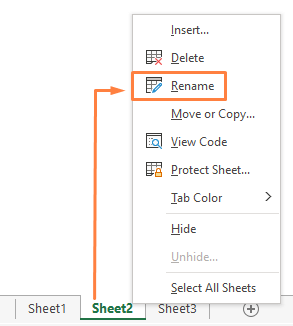
3. Преименуване на листове с помощта на опцията Format (Формат) в раздела Home (Начало)
Досега обсъдихме най-често срещаните начини за преименуване на листове на Excel. Има обаче и други начини за изпълнение на задачата. Например можете да използвате лентите на Excel за преименуване. Следват съответните стъпки:
📌 Стъпки:
- Изберете листа, който искате да преименувате.
- Отидете на Начало > Група клетки > Формат .
- Щракнете върху Преименуване на лист опция от Формат, ще доведе курсора до името на листа.
- Накрая преименувайте листа и натиснете Въведете .

4. Използвайте клавишна комбинация за преименуване на лист
Ако искате да използвате само клавиатурата, за да преименувате листа на Excel, тогава можете да използвате клавишни комбинации. Ето стъпките, които ще са ви необходими:
📌 Стъпки:
- Ще използваме комбинацията от тези ключове:
ALT + O + H + R - Натискането на клавиша Alt ще покаже бързите клавиши. Ще трябва да натискате клавишите един след друг.
- Преименувайте листа, както искате, и натиснете Въведете .
5. Използвайте менюто за достъпност, за да преименувате лист
Можем да преименуваме листове на Excel от Проверка на достъпността . но, като използвате този метод, можете да преименувате само листове, които не са преименувани преди това. За този метод се използват следните стъпки:
📌 Стъпки:
- Първо, отидете в Преглед на от лентата.
- След това щракнете върху Проверка на достъпността > Проверете достъпността.

- Сайтът Достъпност ще се отвори прозорец.
- Разширете Имена на листове по подразбиране .
- Щракнете върху името на листа и изберете Преименуване на лист от падащото меню.
- Накрая преименувайте листа и натиснете Въведете .

6. Преименуване на лист на Excel с помощта на VBA
Ако не искате да използвате традиционните начини за преименуване на листове на Excel, преименуване с помощта на VBA Стъпките при този метод са следните:
📌 Стъпки:
- Първо отидете на листа, който искате да преименувате.
- Кликнете с десния бутон на мишката и изберете Вижте кода опция.

- След това използвайте следния код в прозореца за код.
Option Explicit Sub rename_sheet() Dim Sheet As Worksheet Set Sheet = Worksheets("Sheet2") Sheet.Name = "Records" End Sub 
- Изпълнявайте кода, ще получите лист с променено име "Записи" .

Прочетете още: Използване на името на листа на Excel от стойността на клетката (три начина)
Заключение
В горната дискусия обяснихме повечето от лесните и бързи методи за преименуване на листове в Excel. Надяваме се, че тези методи ще бъдат достатъчни за преименуване на листове, когато е необходимо. Споделете с нас, ако имате въпроси или препоръки.

